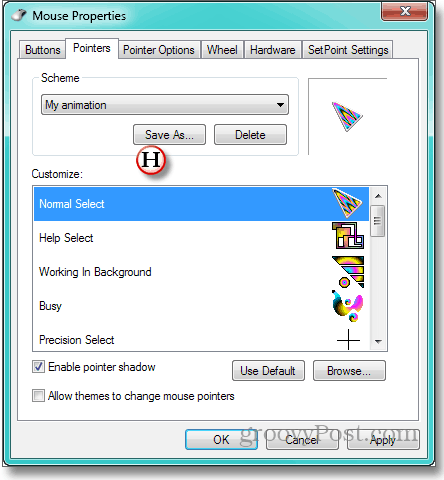Πώς να αντικαταστήσει τους "Dull, Drab Pointers" των Windows
Microsoft / / March 19, 2020
Δεν υπάρχουν χρόνοι όταν κάθεστε στη σοβαρή σας καρέκλα Herman Miller, κοιτάζοντας ένα σοβαρό λογιστικό φύλλο για έναν πολύ σοβαρό προϋπολογισμό όταν κοιτάξετε γύρω για να βρεθούν όλοι οι άλλοι στο γραφείο σε μια θάλασσα με σοβαρές καμπίνες - δεν υπάρχουν φορές σαν αυτό που θα ήθελες να κάνεις κάτι Ηνωμένα Έθνη-σοβαρός? Όπως και το ψεκασμό graffiti στον υπολογιστή σας ή να τοποθετήσετε μαξιλάρια whoopee σε όλες τις αίθουσες συνεδριάσεων;
Αλλά όχι. Αυτό θα σας απολύσει. Και υπάρχει ένας τρόπος - ένας μη καταστρεπτικός, μη ενοχλητικός τρόπος, χρησιμοποιώντας τον δικό σας υπολογιστή - για να πάρετε μια στάση για την ατομικότητα, κάτι που δηλώνει ότι είμαι δεν απλά μια εταιρική flunky!
Αυτό είναι ένα κινούμενο δρομέα. Δεν είναι οι λίγοι κινούμενοι δείκτες που διακινούνται από την Microsoft στα Windows. Αλλά μερικοί άγριοι, παθιασμένοι δρομείς όπως μας λέμε πώς να βρεις Οι κινούμενοι δρομείς δώσουν ανακούφιση στα υπερβολικά μεγάλα μάτια. Ελέγξτε αυτό το συμβουλή και το site που προτείνουμε για τους πιο δροσερούς δρομείς, Διευθυντής.
Επιλέξτε ένα πακέτο o 'δείκτες που φαίνεται να εκφράζουν τον εσωτερικό μη-εταιρικό τυχοδιώκτη που βρίσκεται μέσα σας. Θα κάνει τα πράγματα ευκολότερα εάν αποθηκεύσετε τον δρομέα στον ίδιο φάκελο όπου τα Windows διατηρούν τα δικά τους, άχαρα δείκτες. Για την κανονική εγκατάσταση των Windows, αυτό είναι C: \ windows \ cursors. Και θα κάνει τα πράγματα ευκολότερα ακόμα και αν καταγράψετε τα ονόματα των δρομέων που οραματίζετε για τον κανονικό δείκτη, το γυαλί ωρών, την πολυάσχολη κλπ. Θα εξηγήσω γιατί σε μια στιγμή.
Στη συνέχεια, το κεφάλι στην πλάτη εδώ για να μάθετε πώς μπορείτε να αντικαταστήσετε την προσωπική σας άγρια κατάσταση για τους δικούς σας δρομείς, ξεκινώντας από τώρα:
ΕΝΑ - Για να ανοίξετε το παράθυρο διαλόγου όπου τα Windows χειρίζονται τους δείκτες και κάντε κλικ στο κουμπί Έναρξη, Πίνακας ελέγχου και Ποντίκι.
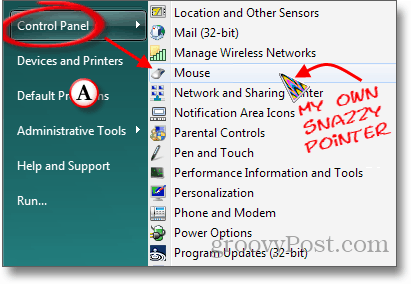
Β - Στο πλαίσιο Ιδιότητες ποντικιού που ανοίγει, κάντε κλικ στην καρτέλα Δείκτες. Αυτό ανοίγει ένα πλαίσιο στο οποίο στην ενότητα Σχήμα εμφανίζεται το όνομα της τρέχουσας συλλογής δεικτών "(Καμία)" σε αυτή την περίπτωση. Κάνοντας κλικ στο κάτω τρίγωνο στο δεξιό άκρο της θέσης του ονόματος του σχήματος παράγεται μια αναπτυσσόμενη λίστα άλλων διαθέσιμων σχημάτων.
C - Το μεγάλο παράθυρο "Προσαρμογή" ("Προσαρμογή") σας δείχνει ποιοι δρομείς έχουν εκχωρηθεί στις διάφορες λειτουργίες των Windows. Μία φορά, επισημάνετε το δείκτη που θέλετε να αλλάξετε.
D - Κάντε κλικ στο κουμπί Αναζήτηση.
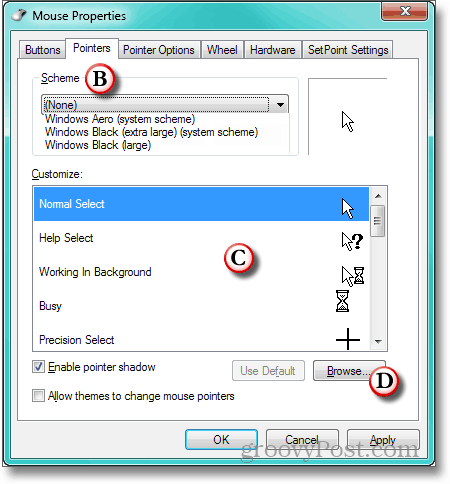
μι - Τα Windows ανοίγουν το παράθυρο διαλόγου Αναζήτηση στο φάκελο όπου διατηρούνται οι δείκτες (και όπου πριν από λίγα λεπτά βάζετε τους δρομείς που έχετε κατεβάσει). Κάντε κλικ στην επικεφαλίδα στήλης Τύπος. Αυτό ταξινομεί τη λίστα αρχείων δρομέα με το όνομα της επέκτασής της. Επειδή η επέκταση για τους κινούμενους δρομείς είναι .ani, αυτό φέρνει όλους τους κινούμενους δείκτες στην κορυφή της λίστας.
φά - Δυστυχώς, τα Windows δεν σας δείχνουν τι εμφανίζονται οι κινούμενοι δρομείς σε μια λίστα περιήγησης. Αυτός είναι ο λόγος για τον οποίο προτείνω να καταγράψετε τα ονόματα του δρομέα που θέλετε να χρησιμοποιήσετε. Επιλέξτε εκείνο που θέλετε για τον δείκτη που τονίσατε στο Βήμα Γ.
σολ - Ελέγξτε το παράθυρο προεπισκόπησης, το οποίο δείχνει την επιλογή και την κινούμενη εικόνα στην κάτω αριστερή γωνία. Βεβαιωθείτε ότι ο δρομέας είναι αυτός που θέλετε. Εάν είναι, κάντε κλικ στην επιλογή Άνοιγμα.
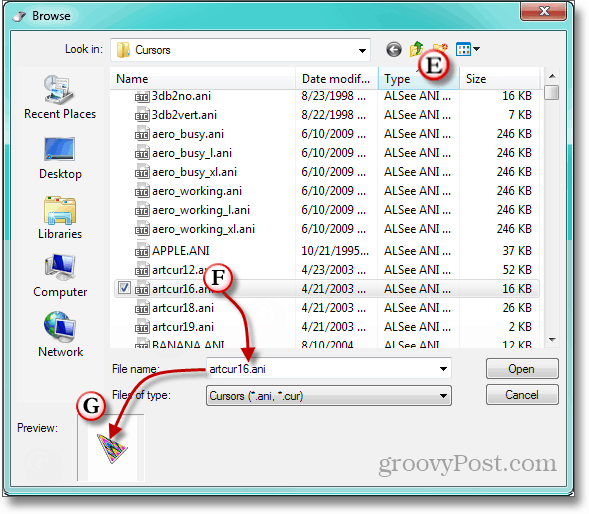
H- Ο κινούμενος δρομέας που επιλέξατε θα εμφανιστεί στο πλαίσιο Προσαρμογή για την επιλεγμένη λειτουργία. Συνεχίστε με τους δείκτες για τις υπόλοιπες λειτουργίες μέχρι να μετατρέψετε αυτό που ήταν ένα μικρό κομμάτι ζιζανίων δρομέα σε έναν πολύχρωμο κήπο με χρώματα που κυριαρχούν στο ψηφιακό αεράκι. Μην ξεχάσετε να ονομάσετε τη συλλογή σας έτσι δεν χρειάζεται να το κάνετε ξανά.